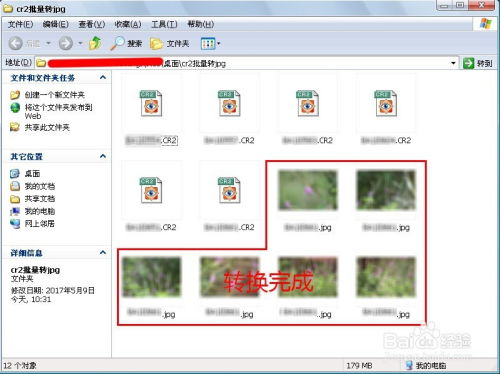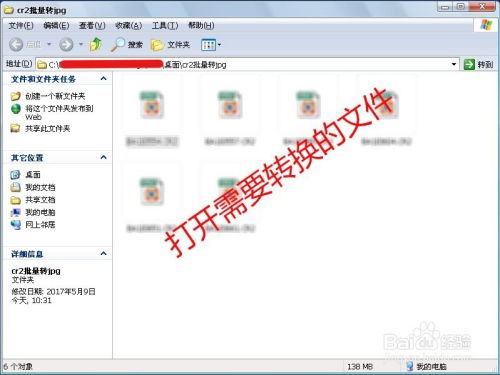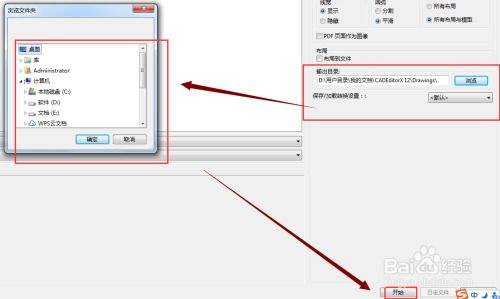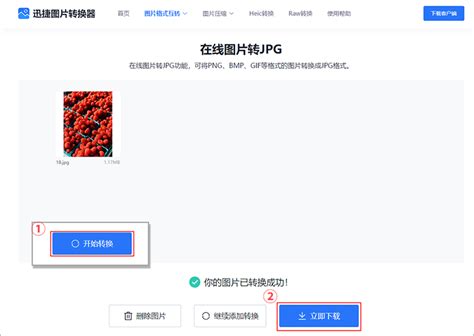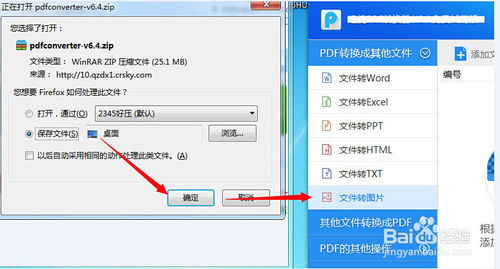如何高效批量将CR2格式转换为JPG等图片格式
CR2格式文件是佳能相机专用的一种RAW格式文件,它记录了相机传感器的原始数据,具有高度的灵活性和图像质量。然而,在日常使用中,我们有时需要将CR2格式文件快速批量转换成JPG等格式,以便于分享、编辑或打印。本文将介绍几种快速批量转换CR2格式文件到JPG等格式的方法,帮助您高效地完成这一任务。
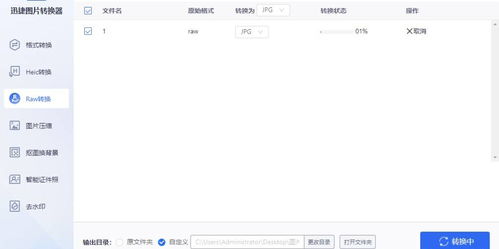
一、使用专业图像处理软件
Adobe Lightroom
Adobe Lightroom是一款功能强大的图像处理软件,尤其擅长处理RAW格式文件。以下是使用Lightroom批量转换CR2到JPG的步骤:
1. 导入CR2文件:启动Lightroom,选择“导入”功能,将需要转换的CR2文件导入到软件中。您可以选择一个文件夹或直接将文件拖拽到Lightroom界面中。
2. 选择文件:在Lightroom的“图库”模块中,选择您想要转换的CR2文件。可以通过点击单个文件进行选择,或按住Ctrl(或Cmd)键进行多选。
3. 导出设置:选择“文件”菜单下的“导出”选项。在弹出的导出对话框中,选择导出位置、文件名格式、图像格式(选择JPG)以及其他相关设置,如色彩空间、图像质量等。
4. 开始导出:设置好所有参数后,点击“导出”按钮。Lightroom将开始批量转换CR2文件为JPG格式,并将转换后的文件保存到指定的位置。
Capture One
Capture One是另一款专业级的图像处理软件,也支持RAW格式文件的批量转换。以下是使用Capture One进行批量转换的步骤:
1. 导入CR2文件:启动Capture One,将需要转换的CR2文件导入到软件中。您可以通过“文件”菜单下的“导入会话”或“导入文件夹”选项来完成这一操作。
2. 选择文件:在Capture One的界面上,找到并选择您想要转换的CR2文件。同样地,您可以通过点击单个文件或按住Ctrl(或Cmd)键进行多选。
3. 导出设置:选择“文件”菜单下的“导出”选项,或点击界面顶部的导出按钮。在弹出的导出对话框中,设置导出位置、文件名格式和图像格式(选择JPG)。您还可以调整图像质量、色彩空间等参数。
4. 开始导出:确认所有设置无误后,点击“导出”按钮。Capture One将开始批量转换CR2文件为JPG格式,并将转换后的文件保存到指定的位置。
二、使用在线转换工具
如果您不想安装额外的软件,可以选择使用在线转换工具进行CR2到JPG的批量转换。以下是一些推荐的在线转换工具:
1. Online-Convert
Online-Convert是一个功能丰富的在线转换工具,支持多种文件格式之间的转换。以下是使用Online-Convert进行CR2到JPG批量转换的步骤:
1. 访问网站:在浏览器中打开Online-Convert的官方网站。
2. 选择转换类型:在网站上找到并选择“图片转换器”或类似的选项,然后选择“CR2到JPG”作为转换类型。
3. 上传文件:点击“选择文件”按钮,上传需要转换的CR2文件。如果文件较多,可以使用“添加多个文件”或“拖拽上传”功能。
4. 设置参数:根据需要,调整图像质量、大小等参数。
5. 开始转换:点击“开始转换”按钮,Online-Convert将开始处理并转换您的CR2文件为JPG格式。
6. 下载文件:转换完成后,点击“下载”按钮,将转换后的JPG文件保存到您的电脑中。
2. Convertio
Convertio是另一个流行的在线转换工具,支持多种文件格式之间的快速转换。以下是使用Convertio进行CR2到JPG批量转换的步骤:
1. 访问网站:在浏览器中打开Convertio的官方网站。
2. 选择转换类型:在网站上找到并选择“图片”选项,然后选择“CR2转JPG”作为转换类型。
3. 上传文件:点击“添加文件”按钮,上传需要转换的CR2文件。您还可以拖拽文件到指定的上传区域。
4. 设置参数:根据需要,调整图像质量、大小等参数。Convertio通常会提供一些预设选项,方便用户快速选择。
5. 开始转换:点击“转换”按钮,Convertio将开始处理并转换您的CR2文件为JPG格式。
6. 下载文件:转换完成后,点击“下载”按钮,将转换后的JPG文件保存到您的电脑中。您还可以选择将文件保存到云存储服务中,如Google Drive或Dropbox。
三、使用命令行工具
对于熟悉命令行操作的用户来说,可以使用一些命令行工具进行
- 上一篇: 如何轻松查询支付宝十年账单日记
- 下一篇: 魔兽世界:如何完成电力网任务为封印充能?
-
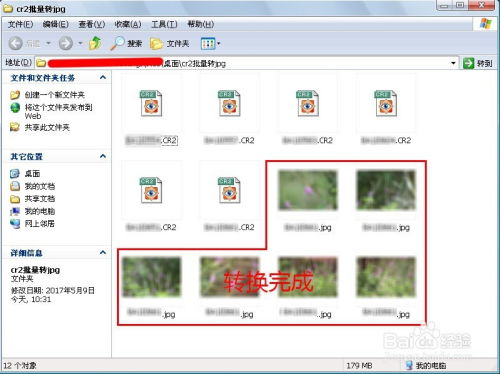 如何将CR2格式文件快速批量转换为JPG等格式?资讯攻略11-16
如何将CR2格式文件快速批量转换为JPG等格式?资讯攻略11-16 -
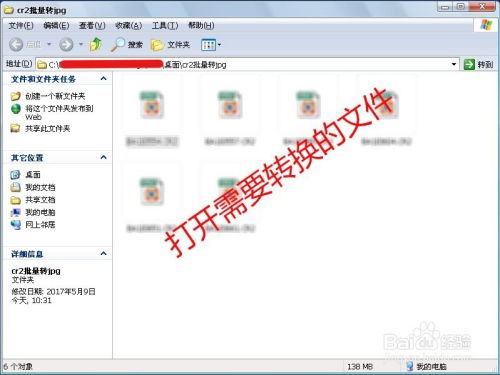 一键批量转换CR2格式为JPG,轻松搞定!资讯攻略11-23
一键批量转换CR2格式为JPG,轻松搞定!资讯攻略11-23 -
 如何将DWG文件轻松转换为JPG图片?资讯攻略11-06
如何将DWG文件轻松转换为JPG图片?资讯攻略11-06 -
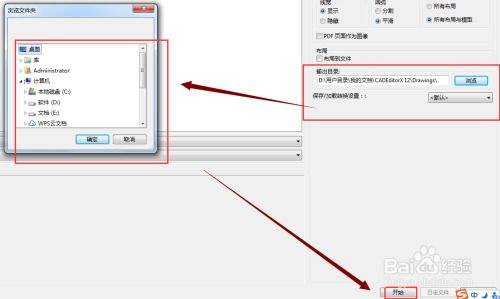 如何将DWG文件转换成JPG格式?资讯攻略11-16
如何将DWG文件转换成JPG格式?资讯攻略11-16 -
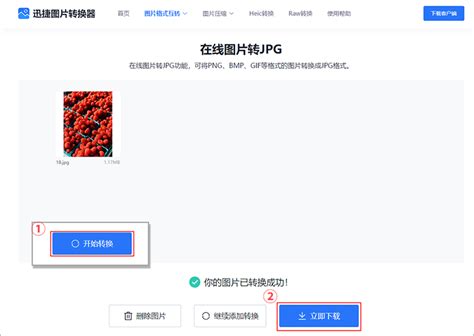 轻松几步,将图片转换成JPG格式!资讯攻略12-03
轻松几步,将图片转换成JPG格式!资讯攻略12-03 -
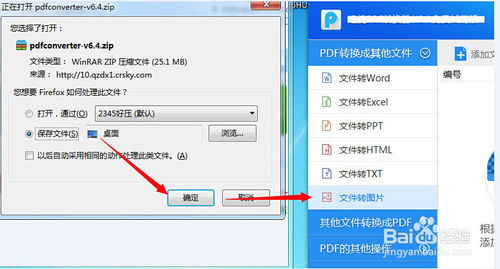 怎样可以把PDF文件转换成JPG格式?资讯攻略11-13
怎样可以把PDF文件转换成JPG格式?资讯攻略11-13